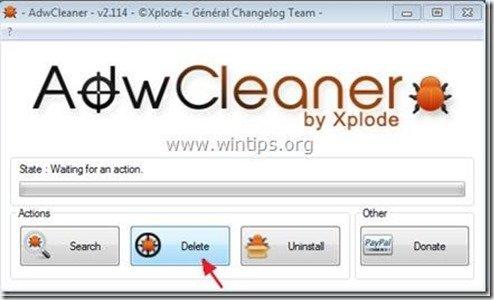Tabla de contenido
“ Barra de herramientas de búsqueda social de Goofler.net " es un programa secuestrador de navegadores incluido dentro de otros programas de instalación de software gratuito. Cuando " Barra de búsqueda de Goofler.net " se instala en su ordenador, modifica su configuración de búsqueda en Internet, cambia su página de inicio de Internet a Conducto buscador (search.conduit.com) que realiza redireccionamientos de navegación y muestra anuncios de proveedores desconocidos.
" Barra de búsqueda de Goofler.net ” puede instalarse en los navegadores de Internet más comunes (Internet Explorer, Chrome o Firefox) si el usuario no presta atención al instalar software libre (comúnmente).
Para eliminar " Barra de herramientas de búsqueda social de Goofler.net " y restablecer la configuración de búsqueda de su navegador, siga los siguientes pasos:

Cómo eliminar " Barra de herramientas Goofler.net ” de su ordenador:
Paso 1. Desinstalar las aplicaciones instaladas por " Búsqueda social en Goofler.net " de su panel de control.
1. Para ello, vaya a Inicio > Panel de control .
{ Inicie > Ajustes > Panel de control (Windows XP)}
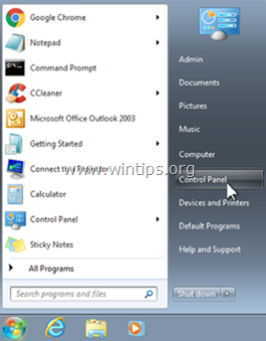
2. Haga doble clic para abrir " Añadir o quitar programas " si tiene Windows XP o
“ Programas y características " si tienes Windows 8, 7 o Vista.
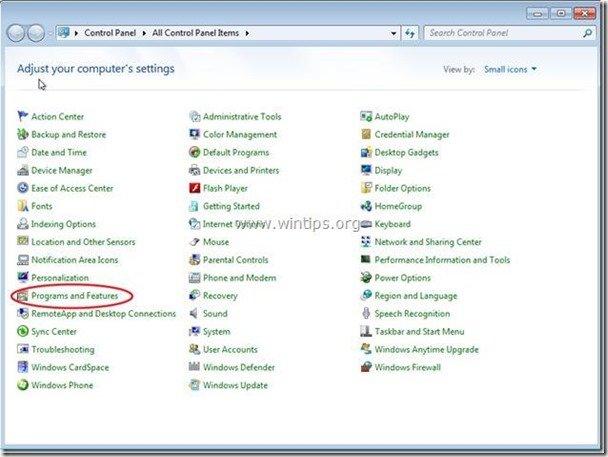
3. En la lista de programas, busque y Eliminar/desinstalar estas aplicaciones:
a. Barra de búsqueda social de Goofler.net
b. Desinstalar cualquier otra aplicación instalado desde " Conducto " editor.

Paso 2. Eliminar Goofler.net Barra de herramientas de búsqueda social & S ajustes de la búsqueda de su navegador de Internet.
Internet Explorer, Google Chrome, Mozilla Firefox
Internet Explorer
Cómo eliminar Goofler.net Barra de herramientas y Goofler.net s ajustes de la búsqueda ajustes de Internet Explorer.
1. Abrir Internet Explorer y luego abrir " Opciones de Internet ”.
Para ello, desde el menú Archivo de IE, seleccione " Herramientas " > " Opciones de Internet ”.
Aviso*: En las últimas versiones de IE pulse el botón " Engranaje " icono  en la parte superior derecha.
en la parte superior derecha.
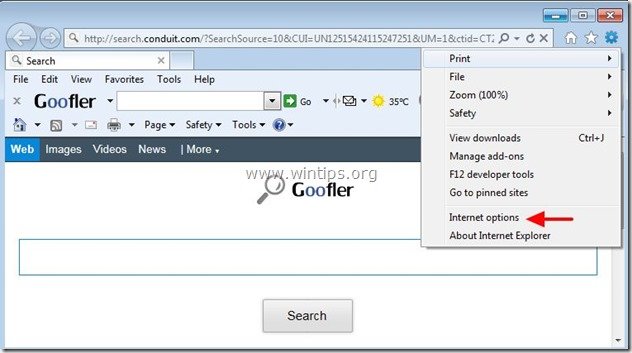
2. En " General ", borrar el " search.conduit.com " de " Página de inicio " y tipo su página de inicio preferida (por ejemplo, www.google.com)
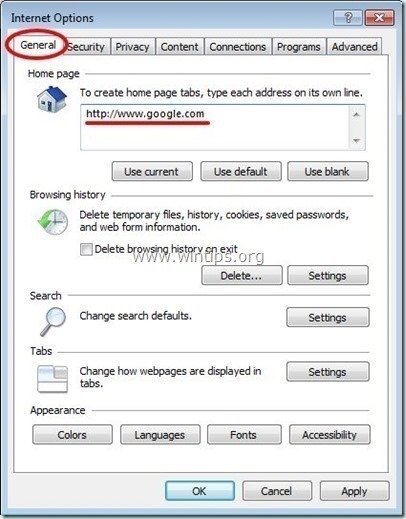
3. A continuación, pulse " Ajustes " en Buscar en sección. *
Aviso*: Si desea modificar la configuración de búsqueda en Internet Explorer mientras está en la ventana principal de Internet Explorer, sólo tiene que pulsar el botón " Engranaje " icono  (en la esquina superior derecha) y seleccione " Gestionar complementos " .
(en la esquina superior derecha) y seleccione " Gestionar complementos " .
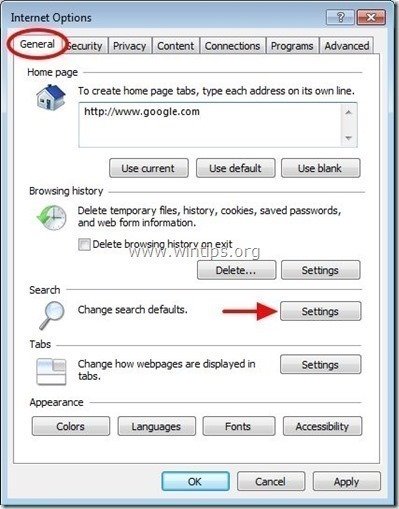
4. En " Buscar proveedores ", elija y " Establecer por defecto " un proveedor de búsqueda que no sea " Goofler.net Búsqueda social Búsqueda web personalizada ".
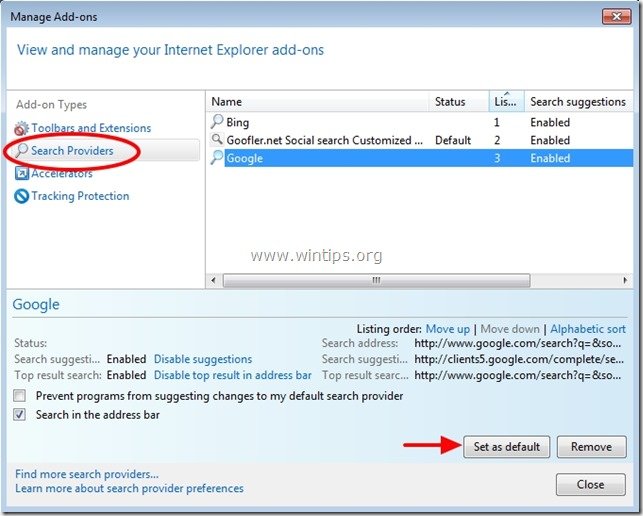
5. A continuación, elija la opción " Goofler.net Búsqueda social Búsqueda web personalizada " y haga clic en Eliminar .
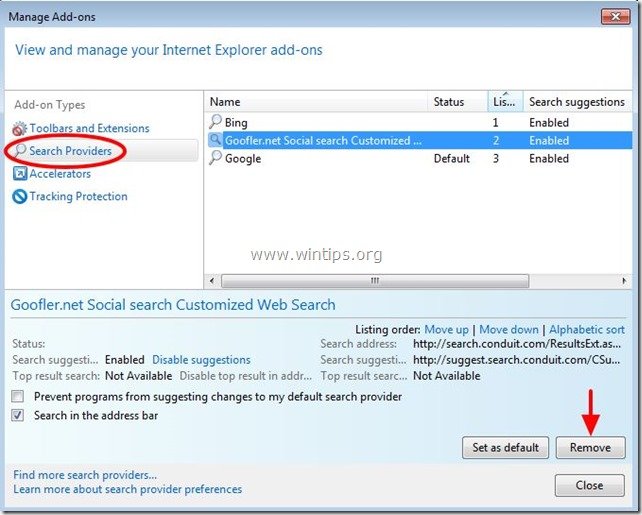
6. Seleccione "Barras de herramientas y extensiones". en el panel izquierdo y luego elija y desactivar (uno por uno) todas las barras de herramientas y extensiones no deseadas de Conduit Ltd.:
a. Barra de herramientas de búsqueda social de Goofler.net
b. Barra de herramientas de búsqueda social de Goofler.net
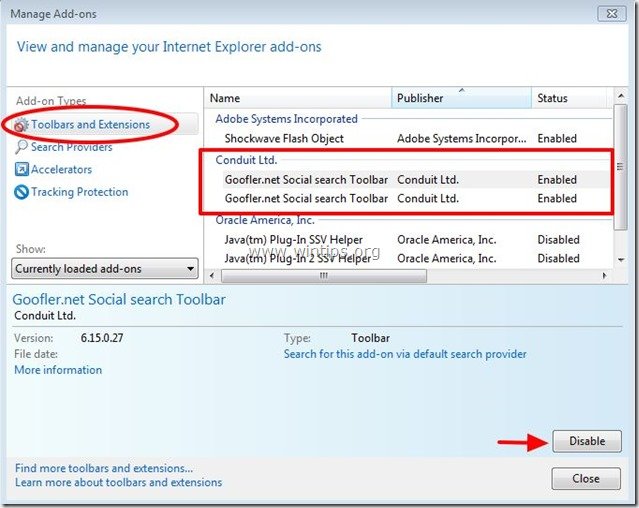
7. Cierre todas las ventanas de Internet Explorer y continúe con el paso 3.
Google Chrome
Cómo eliminar Goofler.net Barra de herramientas y Goofler.net s ajustes de la búsqueda ajustes de Google Chrome.
1. Abre Google Chrome y ve al menú de Chrome  y elija " Ajustes ".
y elija " Ajustes ".
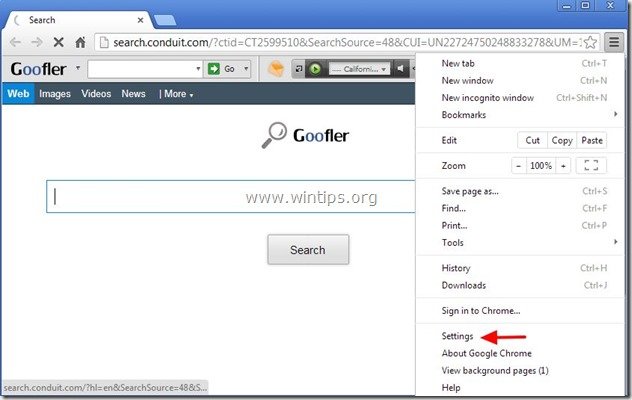
2. Encuentre el " Al arrancar " y seleccione " Páginas de juego ".
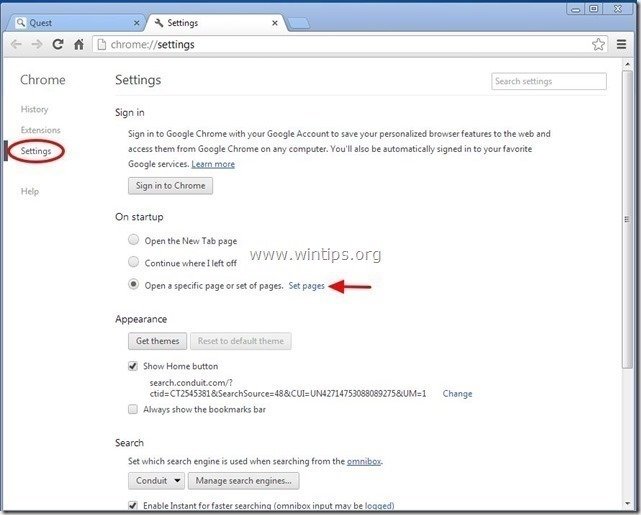
3. Borrar el " search.conduit.com " de las páginas de inicio pulsando la tecla " X " a la derecha.
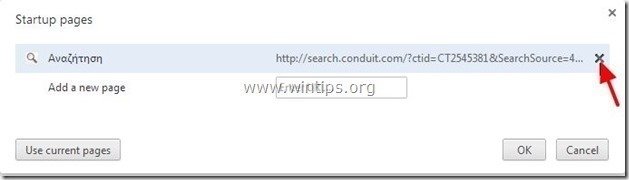
4. Establezca su página de inicio preferida (por ejemplo, http://www.google.com) y pulse " OK ".
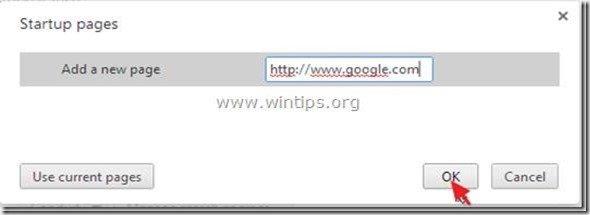
5. Bajo " Apariencia ", marque para habilitar la opción " Mostrar botón de inicio " y elija la opción " Cambiar ”.

6. Borrar el " search.conduit.com " entrada de " Abrir esta página ".

7. Tipo (si quieres) su página web preferida para que se abra al pulsar su " Página de inicio " (por ejemplo, www.google.com) o deje este campo en blanco y pulse " OK ”.
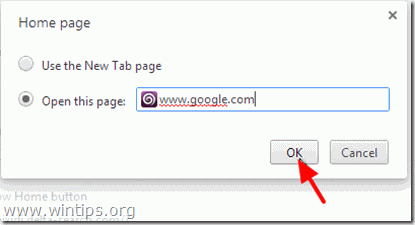
5. Ir a " Buscar en " y seleccione " Gestionar los motores de búsqueda ".
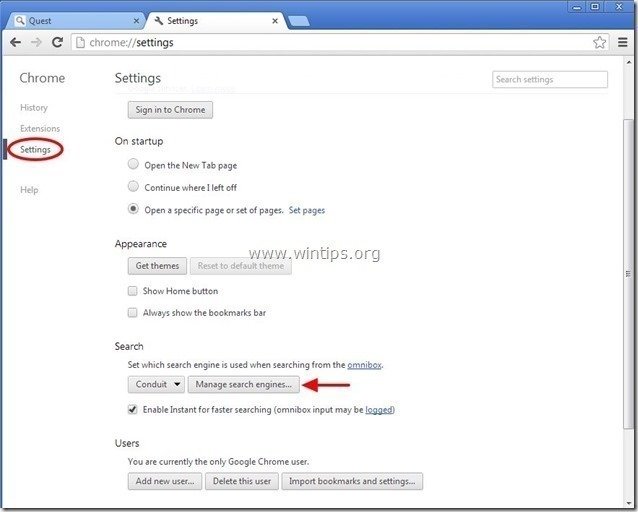
6. Elija su motor de búsqueda predeterminado preferido (por ejemplo, búsqueda en Google) y pulse " Hacer por defecto ".
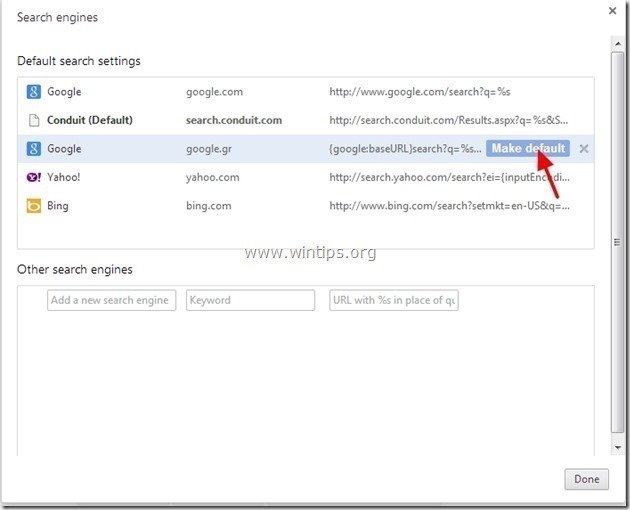
7. A continuación, elija la opción " search.conduit.com" motor de búsqueda y quitarlo pulsando el botón " X "Seleccione " OK " para cerrar " Motores de búsqueda ".
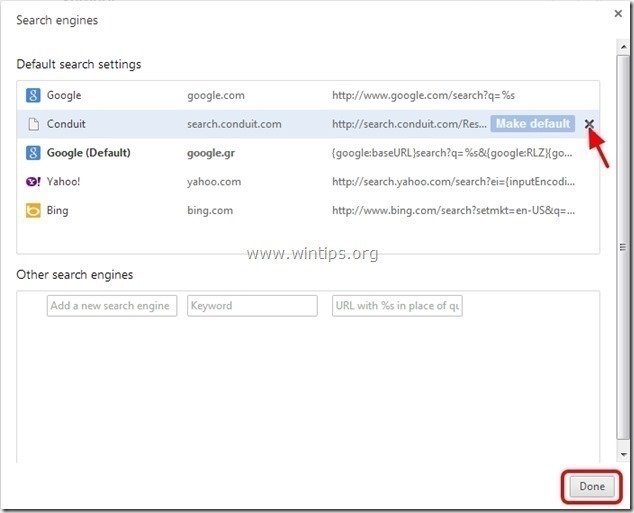
8. Elige " Extensiones " a la izquierda.
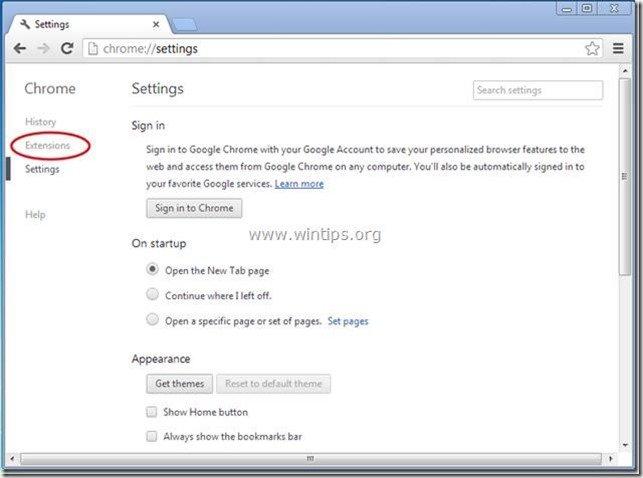
9. En " Extensiones ", eliminar el " Búsqueda social en Goofler.net ” extensión haciendo clic en el icono de reciclaje de la derecha.
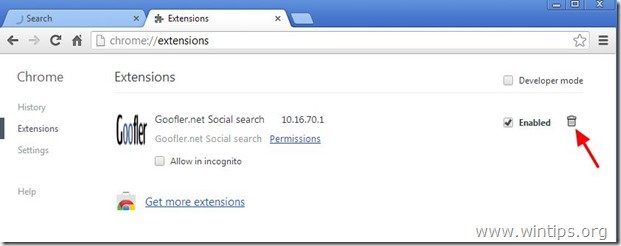
10. Cierre todas las ventanas de Google Chrome y p roceda a Paso 3 .
Mozilla Firefox
Cómo eliminar Goofler.net Barra de herramientas y Goofler.net s ajustes de la búsqueda ajustes de Mozilla Firefox.
1. Haga clic en " Firefox" en la parte superior izquierda de la ventana de Firefox y vaya a " Opciones ”.
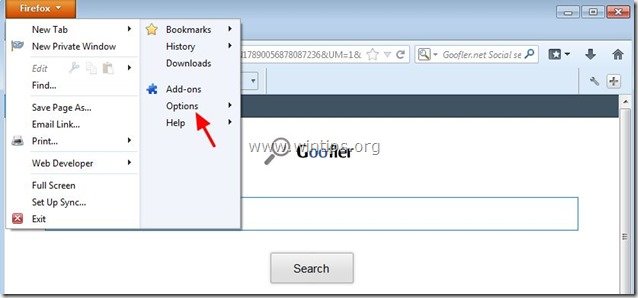
2. En " General " ficha borrar el " http:// search.conduit.com " página de " Página de inicio " y escriba su página de inicio preferida (por ejemplo, http://www.google.com).
Prensa " OK " al terminar.
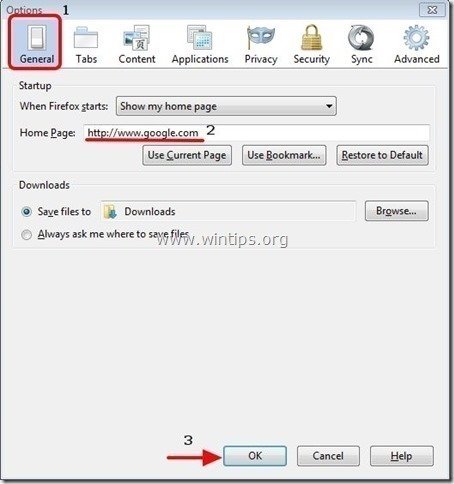
3. En el menú de Firefox, vaya a " Herramientas " > " Gestionar complementos ”.

4. Elija "Extensiones" a la izquierda y luego asegúrese de que " Búsqueda social en Goofler.net La extensión "no existe".
Si " Búsqueda social en Goofler.net ", entonces pulse la tecla " Eliminar " en esa línea.
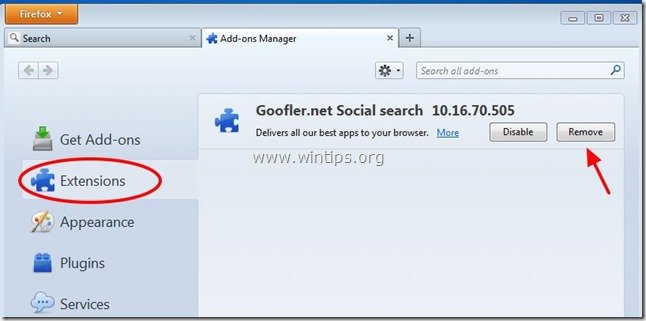
5. Elige " Plugins " a la izquierda y " Desactivar" el " Plugin del conducto " que se encuentra allí.
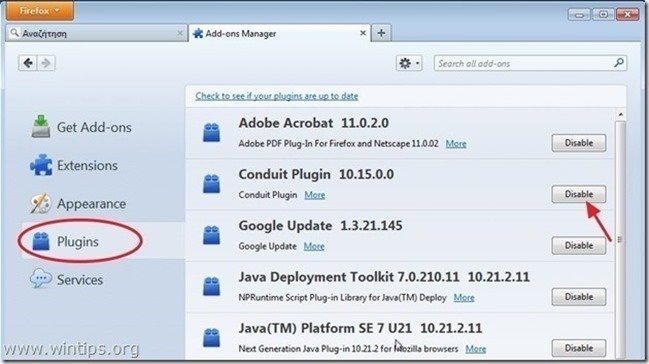
6. Cerrar todo Firefox ventanas y proceder a la siguiente Paso .
Paso 3. Eliminar el plugin "Conduit Floating Pluging" del inicio de Windows.
1. Descargar y Ejecutar CCleaner.
2. En "CCleaner" ventana principal, seleccione " Herramientas " en el panel izquierdo.

3. En " Herramientas ", seleccione " Inicio ".
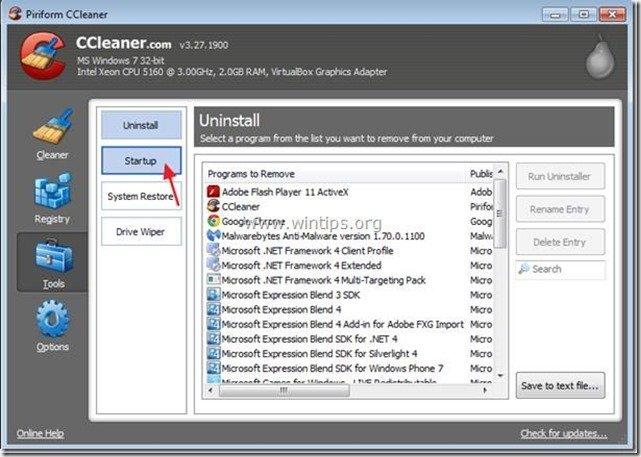
4. Elige " Windows " y luego seleccione y borrar la siguiente entrada maliciosa, si existe:
a. "ConduitFloatingPlugin"
Sí HKCU:Run ConduitFloatingPlugin_oifhackmfbhfocdpedkjigaeplmkpfcc Microsoft Corporation "C:\Windows\system32\Rundll32.exe" "C:\Program Files\Conduit\CT2599510\plugins\TBVerifier.dll",RunConduitFloatingPlugin oifhackmfbhfocdpedkjigaeplmkpfcc
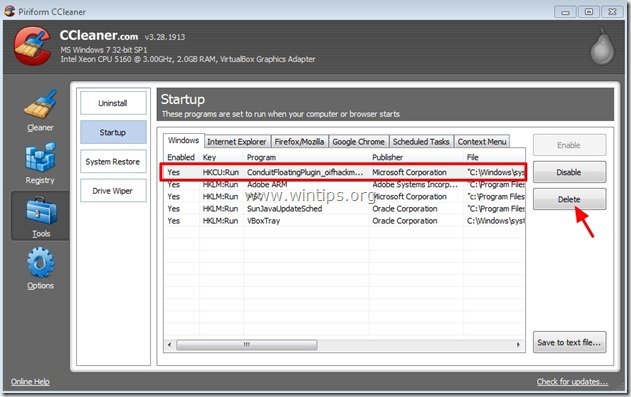
5. Cerrar “ CCleaner " y continuar con el siguiente paso
Paso 4: Limpie las entradas restantes del registro utilizando "AdwCleaner".
1. Descargue y guarde la utilidad "AdwCleaner" en su escritorio.
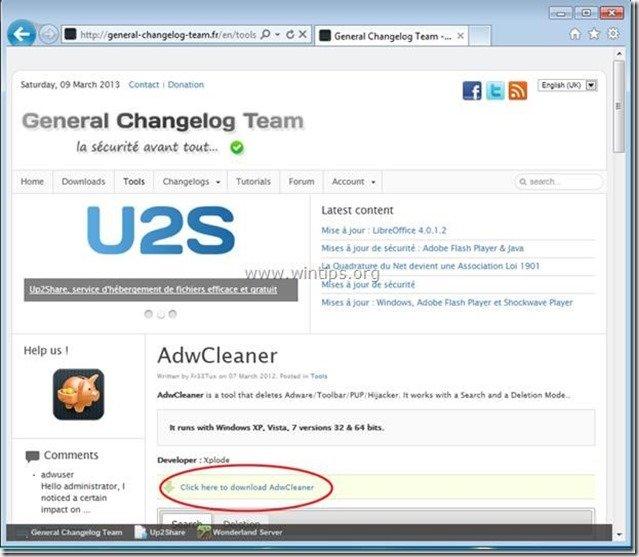
2. Cerrar todos los programas abiertos y Doble clic para abrir "AdwCleaner" desde su escritorio.
3. Prensa " Borrar ”.
4. Prensa " OK " en " AdwCleaner - Información" y pulse " OK " de nuevo para reiniciar el ordenador .
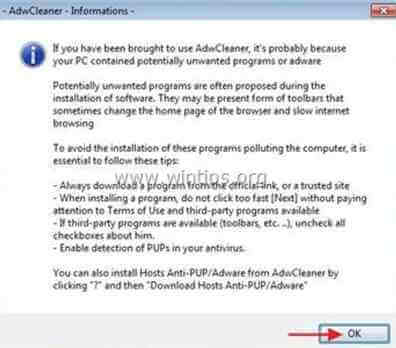
5. Cuando el ordenador se reinicia, cerrar " Información sobre "AdwCleaner (readme) y continuar con el siguiente paso.
Paso 5. Limpiar su ordenador de permanecer amenazas maliciosas.
Descargar y instalar uno de los programas antimalware GRATUITOS más fiables de la actualidad para limpiar su ordenador de las amenazas maliciosas restantes. Si quiere estar constantemente protegido de las amenazas de malware, existentes y futuras, le recomendamos que instale Malwarebytes Anti-Malware PRO:
Protección de MalwarebytesTM
Elimina spyware, adware y malware.
¡Comience su descarga gratuita ahora!
Consejos: Para asegurarse de que su ordenador está limpio y seguro, realizar un escaneo completo de Malwarebytes' Anti-Malware en el "modo seguro" de Windows .*
*Para entrar en el modo seguro de Windows, pulse la tecla " F8 "mientras el ordenador se está iniciando, antes de que aparezca el logotipo de Windows. Cuando la tecla " Menú de opciones avanzadas de Windows "aparece en la pantalla, utilice las flechas del teclado para desplazarse hasta el Modo seguro y, a continuación, pulse "ENTRADA “.
6. Continuar con el siguiente paso.
Paso 6. Limpiar los archivos y entradas no deseadas.
Utilizar " CCleaner " y proceda a limpiar su sistema desde el temporal Archivos de Internet y entradas de registro no válidas.*
* Si no sabes cómo instalar y utilizar "CCleaner", lea estas instrucciones .

andy dawis
El blog de un administrador de sistemas sobre Windows